Retur Pembelian
Retur Pembelian adalah proses mengembalikan barang yang sudah dibeli dari supplier (pemasok) karena alasan tertentu. Tersedia beberapa filter untuk menyaring informasi apa saja yang dibutuhkan pengguna.
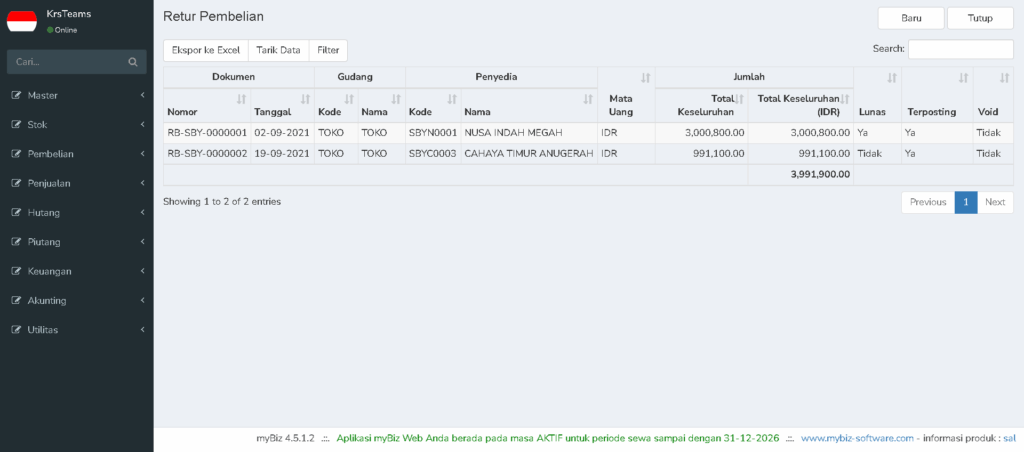
Kolom-kolom pada Retur Pembelian Folder:
- Nomor – Menampilkan nomer transaksi retur pembelian barang.
- Tanggal – Menampilkan tanggal terjadinya transaksi retur pembelian barang.
- Kode Gudang – Menampilkan kode Penyedia tempat menyimpan barang yang akan dikembalikan.
- Nama Gudang – Menampilkan nama gudang tempat menyimpan barang yang akan dikembalikan.
- Kode Penyedia – Menampilkan kode Penyedia yang menerima pengembalian barang.
- Nama Penyedia – Menampilkan deskripsi atau nama Penyedia yang menerima pengembalian barang.
- Mata Uang – Menampilkan mata uang yang digunakan dalam transaksi retur pembelian barang.
- Total Keseluruhan – Menampilkan jumlah total harga barang yang dipesan ke Penyedia.
- Total Keseluruhan (IDR) – Menampilkan jumlah total harga barang yang dipesan ke Penyedia.
- Lunas – Menampilkan status lunas atau belum lunas.
- Terposting – Menampilkan status terposting atau belum.
- Void – Menampilkan status tervoid atau tidak tervoid.
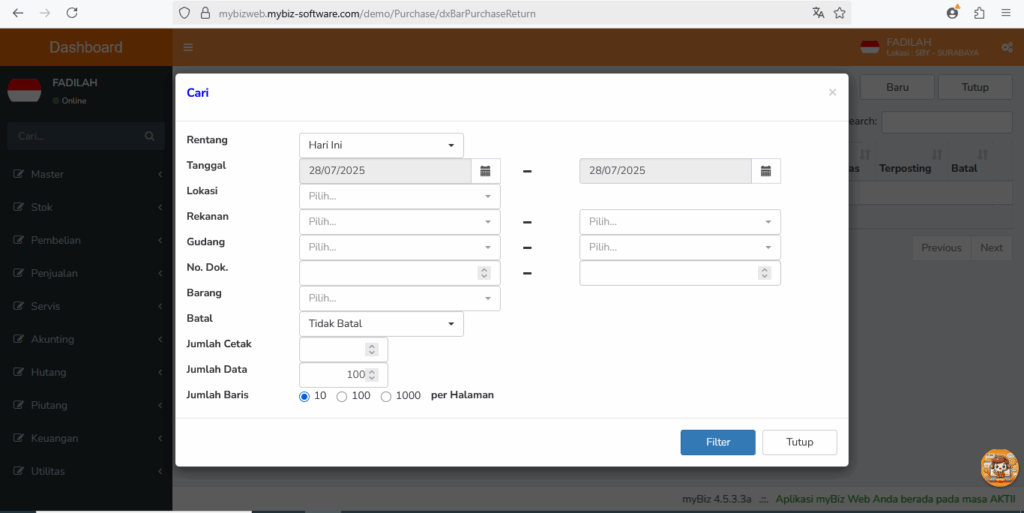
Berikut adalah penjelasan dari fitur filter pada halaman Retur Pembelian di MyBiz Web
| Nama Filter | Fungsi |
|---|---|
| Rentang | Menentukan periode pencarian (contoh: Hari Ini, Minggu Ini, dsb). |
| Tanggal | Rentang tanggal dokumen retur pembelian yang ingin dicari. |
| Lokasi | Menyaring berdasarkan lokasi toko/cabang tempat retur dilakukan. |
| Rekanan | Menentukan supplier/vendor yang terlibat dalam retur pembelian. |
| Gudang | Menyaring berdasarkan gudang asal barang yang dikembalikan. |
| No. Dok. | Mencari berdasarkan nomor dokumen retur tertentu. |
| Barang | Menyaring berdasarkan nama/kode barang yang diretur. |
| Batal | Menampilkan dokumen yang dibatalkan, tidak batal, atau semua. |
| Jumlah Cetak | Filter berdasarkan jumlah dokumen retur yang sudah dicetak. |
| Jumlah Data | Menentukan batas maksimum data yang akan ditampilkan. |
| Jumlah Baris | Mengatur jumlah baris data per halaman (10, 100, atau 1000). |
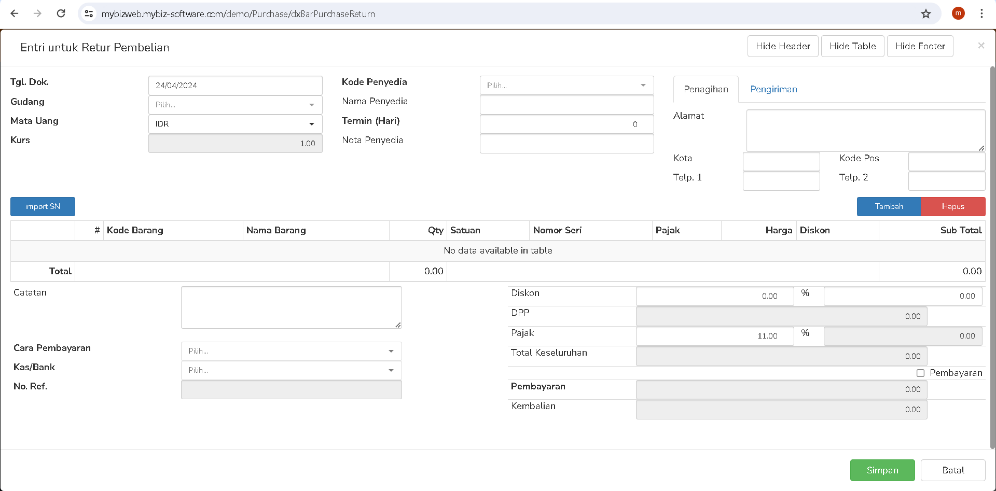
✅ Langkah-Langkah Retur Pembelian di MyBiz
- Klik tab ‘baru’
- Tgl. Dok – Isikan tanggal pada saat melakukan transaksi pemesanan barang ke Penyedia.
- Gudang – Isikan gudang pada saat melakukan transaksi pemesanan barang ke Penyedia.
- Mata Uang – Pilih mata uang yang akan digunakan dalam transaksi pemesanan barang ke Penyedia. Mata uang pada transaksi pemesanan barang tidak bisa diganti jika sudah melakukan pembayaran.
- Kurs – Kurs akan terisi dengan nilai kurs yang telah disetting di master Mata Uang
- Kode Penyedia– Isikan kode Penyedia yang bersangkutan, setelah mengisikan kode Penyedia maka field nama Penyedia dan Notes akan terisi secara otomatis.
- Nota Penyedia – Isikan nomor referensi nota pemesanan barang dari Penyedia.
- Term (days) – Term berguna untuk menentukan usia hutang. Jika hutang perusahaan masih dalam jangka waktu term, maka usia hutang tersebut belum dihitung. Tetapi jika sudah melewati term maka usia hutangnya akan mulai dihitung. Term akan mengikuti kode Penyedia, tapi juga bisa diedit.
Kolom-kolom pada form Faktur Pembelian Entry:
- Baris – Urutan transaksi yang dilakukan. Terisi otomatis dari program.
- Kode Barang – Isikan kode barang yang dipesan ke Penyedia.
- Nama Barang – Nama dari kode barang yang diisikan. Terisi secara otomatis setelah pilih item.
- Qty – Isikan banyaknya jumlah barang yang dipesan ke Penyedia.
- Satuan – Isikan satuan barang yang dipesan ke Penyedia.
- Nomor Seri – Isikan nomor seri barang yang dipesan ke Penyedia.
- Pajak – Isikan pajak pada barang yang dipesan ke Penyedia.
- Harga – Isikan harga barang yang dipesan ke Penyedia.
- Diskon – Isikan diskon per barang yang diberikan oleh Penyedia untuk barang yang dipesan. Jika tidak mendapatkan diskon maka kolom tersebut dikosongi.
- Sub Total – Terisi secara otomatis dari perhitungan : (Harga – Diskon) x Qty
- Diskon Nota – Isikan diskon nota (prosentase atau nominal) jika ada diskon nota.
- Pajak – Menampilkan nilai pajak jika barang kena pajak
- Pembayaran – Jika transaksi pembayaran secara tunai bisa langsung dicentang sebalik nya jika transaksi pembayaran tidak secara tunai maka bisa langsung disimpan (muncul piutang).
- Cara Pembayaran – Pilih pembayaran yang akan di gunakan
- Kas/Bank – Pilih kas bank
- No. Ref – Isikan nomor referensi jika pembayaran menggunakan kartu debet atau kartu kredit
Simpan – Untuk menyimpan transaksi retur pembelian
🎥 Video Tutorial
Untuk memudahkan pemahaman, kami juga menyediakan video tutorial yang dapat kamu ikuti langkah demi langkah.
